石墨文档的表格开启阅读模式的教程
时间:2023-11-02 11:34:03作者:极光下载站人气:87
石墨文档是一款在线协同办公软件,为用户提供了在线文档、在线表格、应用表格等功能,很好的满足了用户的编辑需求,而且石墨文档支持多人共同编辑和评论一个文件,还支持跨平台操作和多设备同步等,总之石墨文档成为了用户很喜欢的一款办公软件,当用户使用石墨文档来编辑表格文件时,由于表格中的数据太过繁杂,用户便问到石墨文档怎么开启阅读模式的问题,这个其实是很好解决的,用户根据自己的需求在菜单栏中找到查看选项和高亮所在行列选项即可解决问题,那么接下来就让小编来和大家共同分享一下石墨文档的表格开启阅读模式的方法教程吧,希望小编的教程可以帮助到大家。
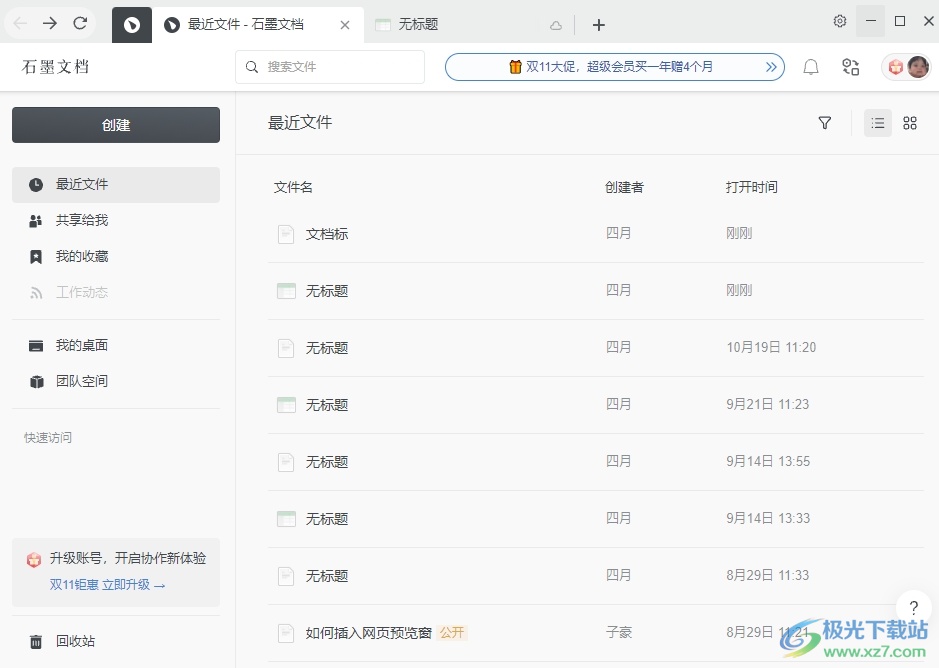
方法步骤
1.用户打开石墨文档软件,并来到主页上点击左侧的创建选项,弹出下拉面板后用户选择表格选项
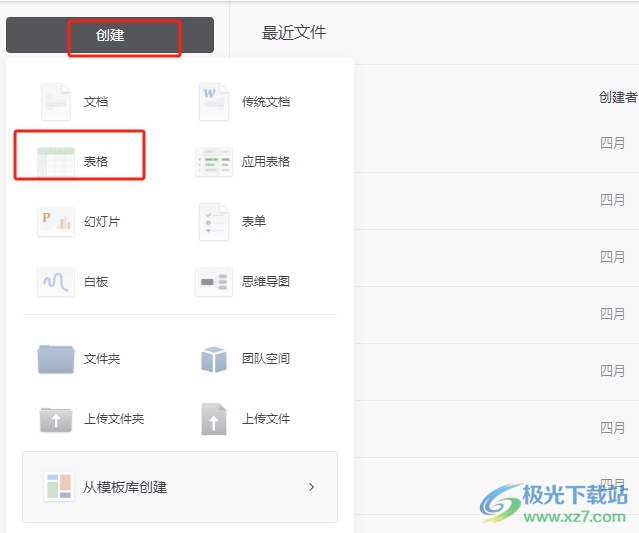
2.页面发生切换,来到表格模板页面上,用户按需选择模板来进行编辑
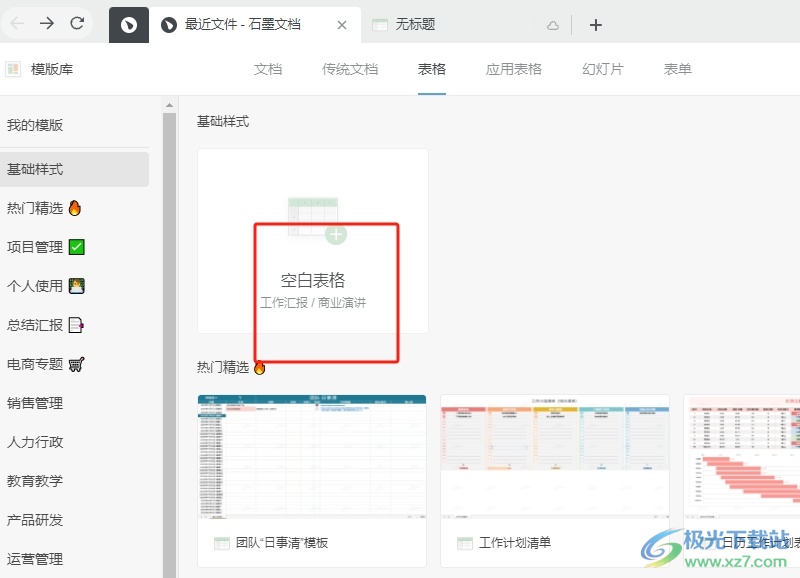
3.这时进入到编辑页面上,用户在空白单元格中录入数据后,对其格式样式进行调整
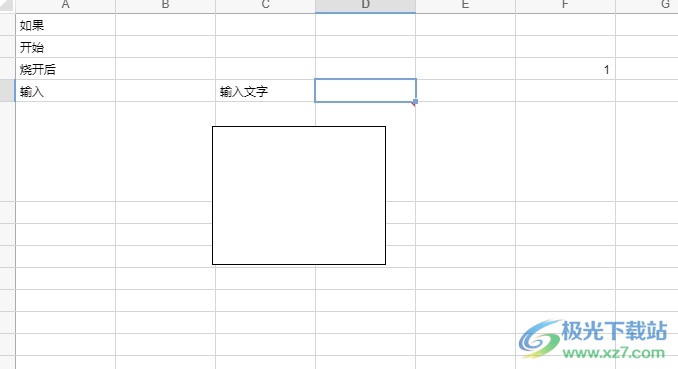
4.接着在页面上方的菜单栏中点击查看选项,弹出下拉选项卡后用户选择其中的高亮显示所在行列选项即可
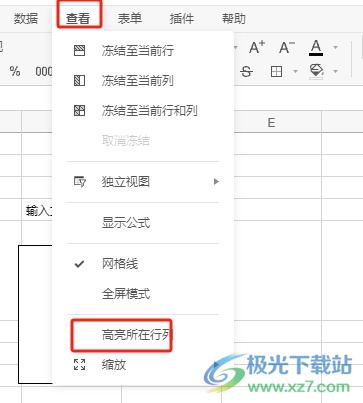
5.完成设置后,用户点击任意一个数值后,就会高亮显示数值所在的行和列,便于用户查看
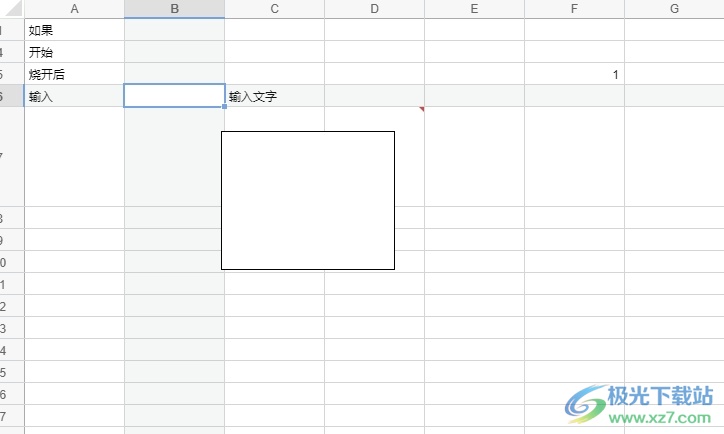
用户在石墨文档软件中查看表格文件时,有时表格中的数据繁杂,查看起来很是费劲,这时用户就可以按需开启阅读模式,这样用户在选中数值后就会高亮显示所在行列了,方法简单易懂,因此感兴趣的用户可以跟着小编的教程操作试试看,一定可以解决好这个问题的。
相关推荐
相关下载
热门阅览
- 1百度网盘分享密码暴力破解方法,怎么破解百度网盘加密链接
- 2keyshot6破解安装步骤-keyshot6破解安装教程
- 3apktool手机版使用教程-apktool使用方法
- 4mac版steam怎么设置中文 steam mac版设置中文教程
- 5抖音推荐怎么设置页面?抖音推荐界面重新设置教程
- 6电脑怎么开启VT 如何开启VT的详细教程!
- 7掌上英雄联盟怎么注销账号?掌上英雄联盟怎么退出登录
- 8rar文件怎么打开?如何打开rar格式文件
- 9掌上wegame怎么查别人战绩?掌上wegame怎么看别人英雄联盟战绩
- 10qq邮箱格式怎么写?qq邮箱格式是什么样的以及注册英文邮箱的方法
- 11怎么安装会声会影x7?会声会影x7安装教程
- 12Word文档中轻松实现两行对齐?word文档两行文字怎么对齐?

网友评论